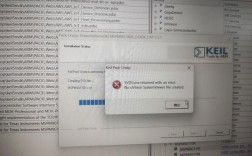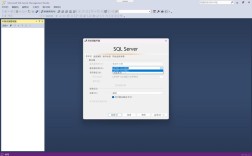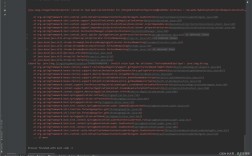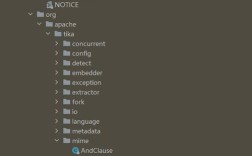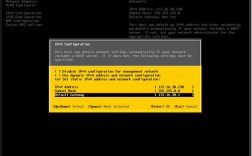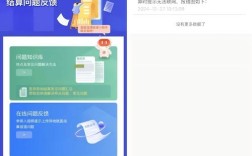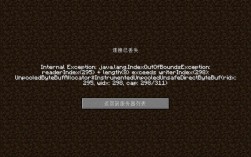深入探讨CentOS系统错误及其解决方案
问题
CentOS是一种广泛应用于服务器和工作站的操作系统,因其稳定性和安全性而备受青睐,在使用过程中,用户可能会遇到各种问题,如启动失败、文件系统损坏等,这些问题不仅影响系统的正常运行,还可能导致数据丢失或系统崩溃,了解如何有效地解决这些问题对于维护系统的稳定性至关重要。
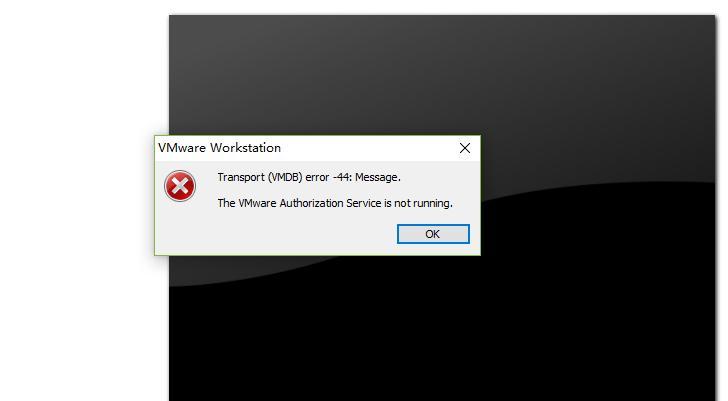
常见问题及解决方法
| 问题描述 | 可能原因 | 解决方法 |
| 系统无法启动,进入急救模式 | /etc/fstab文件中写入了错误的文件系统,或者磁盘的分区信息不正确。 | 通过管理终端连接Linux实例远程连接ECS实例,修改/etc/fstab配置文件后,重启实例即可。 |
| CentOS 7 异常关机后出现“a problem has occured and the system can‘t recover”提示 | 异常关机,尤其是虚拟机操作不当导致的。 | 在命令行界面下执行系统修复命令,然后重启。 |
| 安装源设置基础软件仓库时出错 | 镜像源配置错误。 | 更改软件源服务器的配置,将URL更改为其他可用的软件源服务器。 |
具体案例分析
1、问题描述:CentOS实例在启动时进入急救模式,并显示报错信息。
2、可能原因:/etc/fstab文件中写入了错误的文件系统,或者磁盘的分区信息不正确。
3、解决方法:
通过管理终端连接Linux实例远程连接ECS实例。
系统提示进入急救模式时,输入实例登录密码。
执行以下命令,将根分区的挂载模式变更为读写:mount / o remount,rw
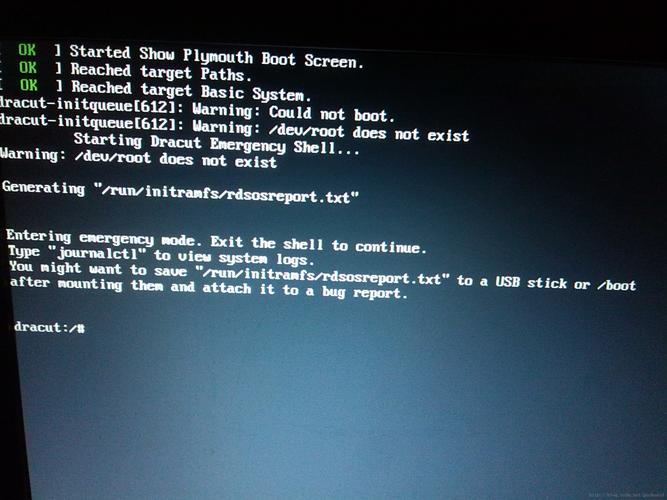
执行blkid命令,查看ECS实例上磁盘的分区情况以及文件系统。
检查磁盘的分区信息与文件系统和上一步返回的结果是否一致,如果不一致,按以下步骤进行修改:
执行vim /etc/fstab命令,编辑/etc/fstab配置文件。
将光标移到异常的参数行,按i键进入编辑模式,写入正确的分区信息,如下所示:/dev/xvdb1 /mydata ext4 defaults,nofail 0 0
按Esc键退出编辑模式,并输入:wq!,按Enter键保存并退出。
执行reboot命令,重启系统,确认能成功登录系统。
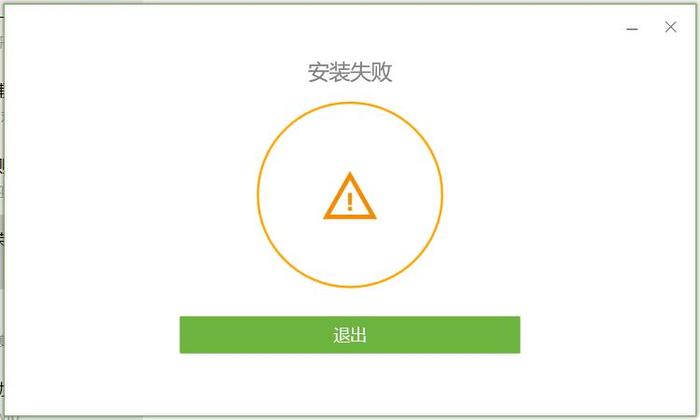
4、注意事项:在对实例或数据进行修改、变更等风险操作时,务必注意实例的容灾、容错能力,确保数据安全,建议提前创建快照或开启RDS日志备份等功能。
CentOS系统的错误可能由多种原因引起,包括但不限于/etc/fstab文件配置错误、异常关机、镜像源配置错误等,针对这些问题,用户可以采取相应的解决方法,如修改/etc/fstab配置文件、执行系统修复命令、更改软件源服务器的配置等,在解决问题的过程中,需要注意数据安全和容灾能力,避免造成更大的损失。